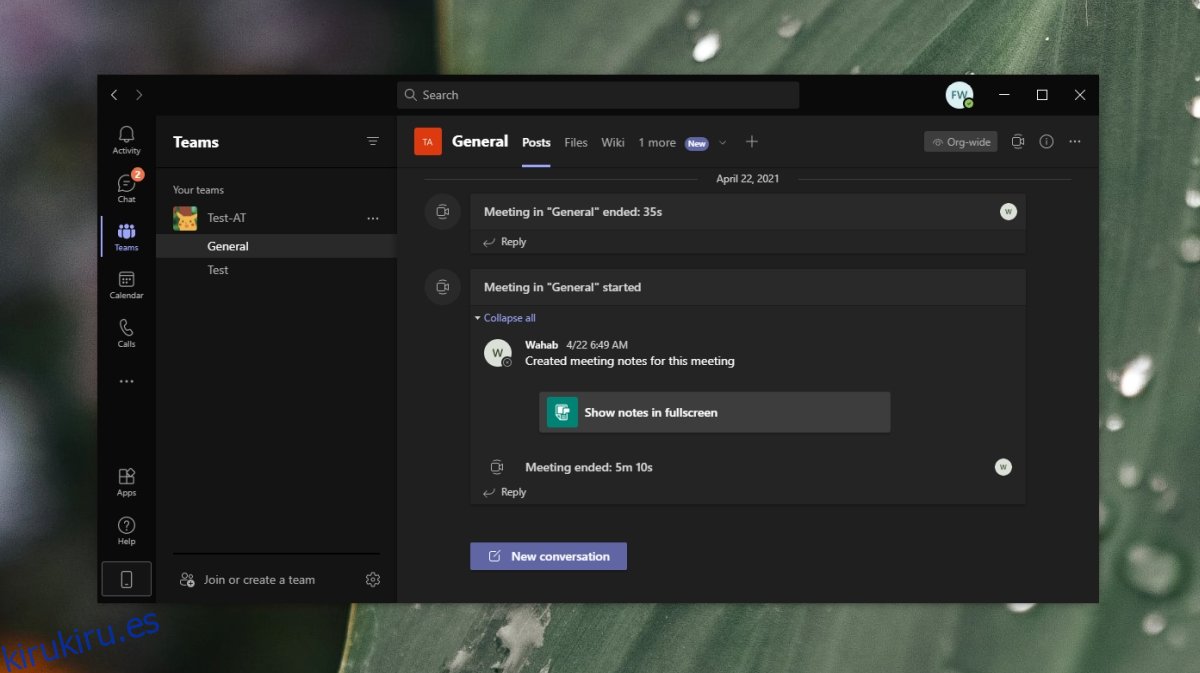Microsoft Teams se puede minimizar en la bandeja del sistema después de iniciar sesión. Cuando tenga un nuevo mensaje, una llamada o alguien lo mencione, recibirá una notificación de brindis y se agregará una insignia a Microsoft Teams en la bandeja del sistema.
Microsoft Teams no es intrusivo; Si desea ejecutarlo en segundo plano, lo hará. Se le notificará de una nueva actividad, pero la aplicación no tomará el control de su pantalla.
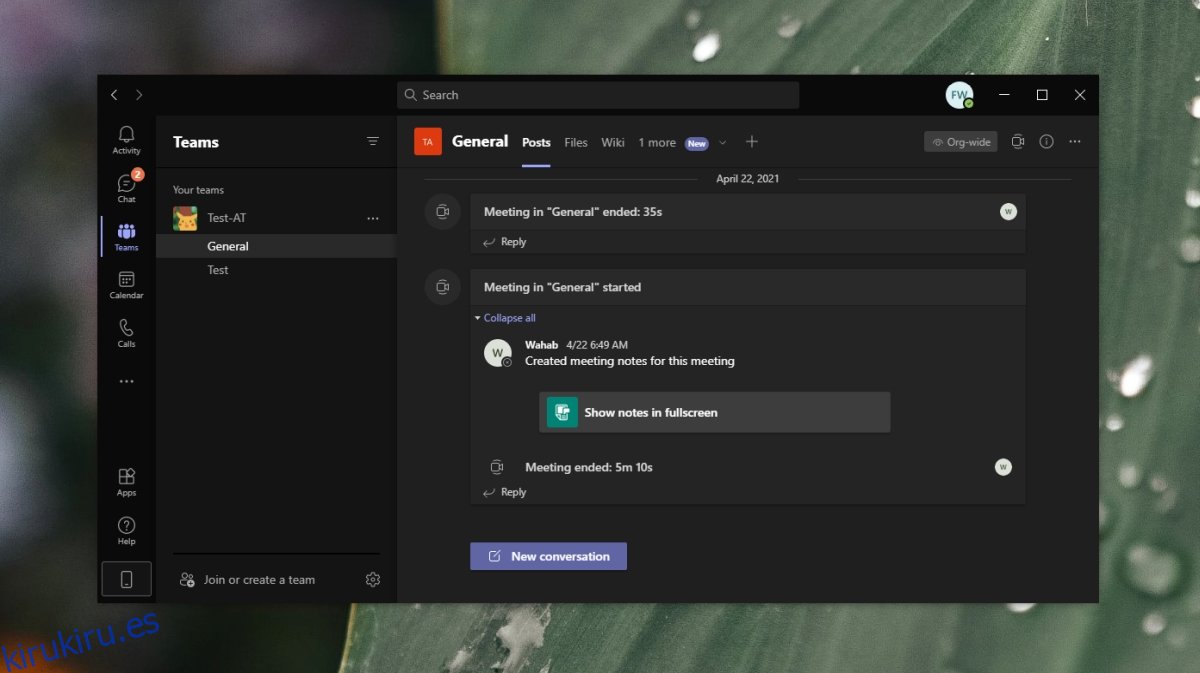
Tabla de contenido
Reparar Microsoft Teams sigue apareciendo en la pantalla
Si está utilizando Microsoft Teams en segundo plano o se ha minimizado en la bandeja del sistema, pero sigue apareciendo al azar, este no es un comportamiento normal. La aplicación puede aparecer si hay nueva actividad o sin motivo aparente.
Deshabilitar Microsoft Teams como herramienta de chat predeterminada
Es posible que Microsoft Teams esté apareciendo porque una aplicación de Microsoft 365 puede estar intentando usarlo. Normalmente, esta es la aplicación de Outlook y esto sucede porque Microsoft Teams está configurado como la herramienta de chat predeterminada para ella.
Abra Microsoft Teams.
Haz clic en tu foto de perfil en la parte superior derecha y selecciona Configuración en el menú.
Vaya a la pestaña General.
Desmarque la opción «Registrar equipos como la aplicación de chat para Office».
Cierre todas las aplicaciones de Microsoft 365 y vuelva a abrirlas.
Reinicie Microsoft Teams.
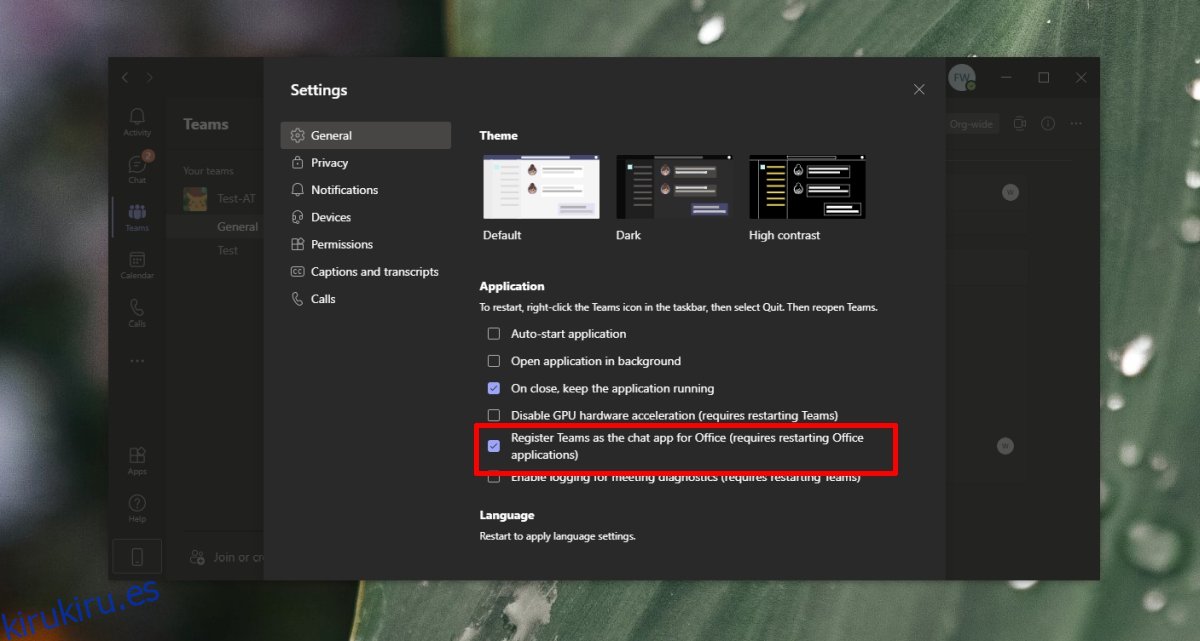
Actualizar Microsoft Teams
Microsoft Teams se actualiza de forma silenciosa, pero la aplicación debe reiniciarse para instalar la actualización.
Abra Microsoft Teams.
Haga clic en su foto de perfil en la parte superior derecha y seleccione Buscar actualizaciones.
Permita que la aplicación se actualice y reinicie Microsoft Teams.
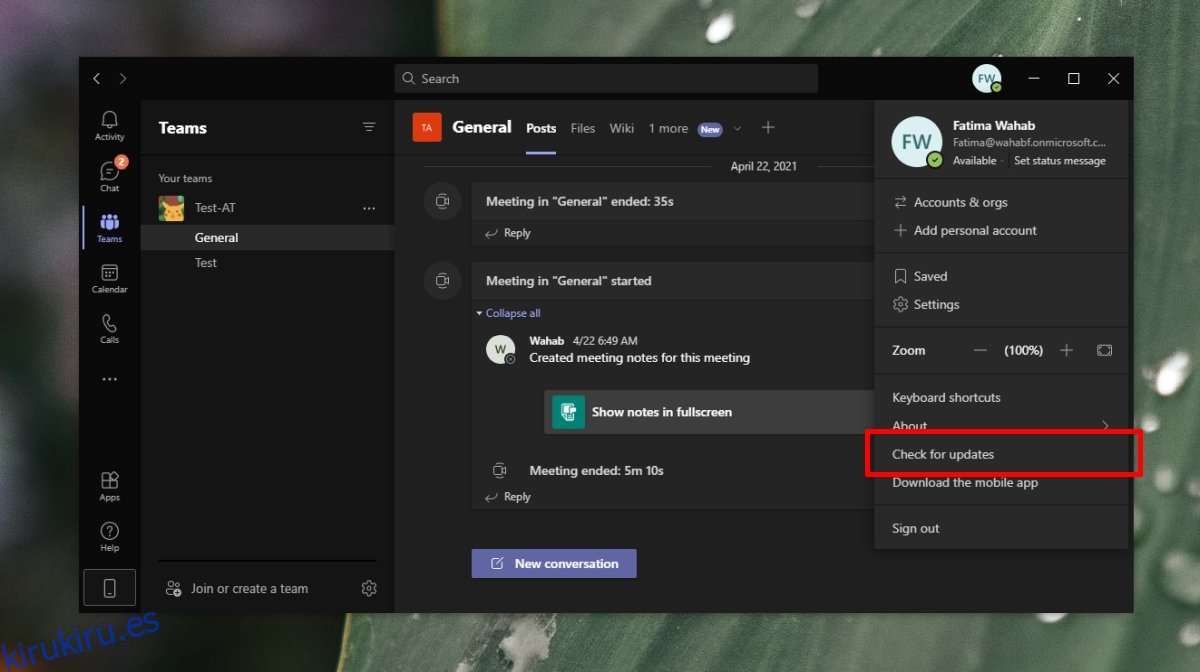
Actualizar Outlook en Windows 10
Microsoft Teams funciona con Outlook y tiene un complemento dedicado para ello, lo que significa que los problemas con Outlook pueden causar problemas con Microsoft Teams. Intente actualizar Outlook.
Abra Outlook.
Haga clic en Archivo y seleccione Cuenta de Office en la columna de la izquierda.
Haga clic en Opciones de actualización y seleccione Actualizar ahora.
Permita que la actualización se descargue e instale.
Reinicie su sistema.
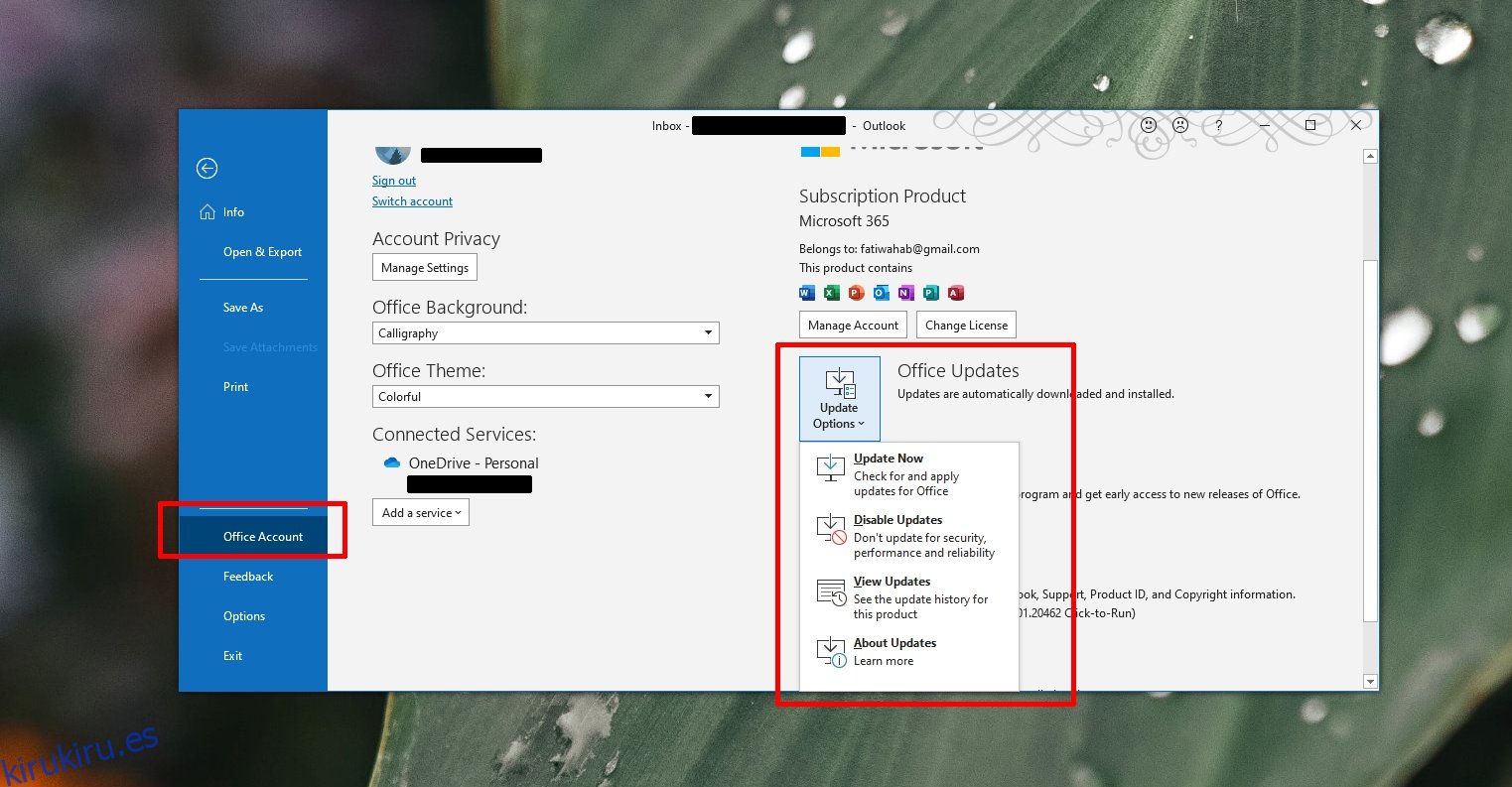
Conclusión
Microsoft Teams no molestará a los usuarios cuando se ponga en segundo plano. La única excepción es cuando recibe una llamada. Aparece una pequeña ventana en la esquina inferior derecha, pero no ocupará la pantalla. La aplicación que aparece en la pantalla y en primer plano no es un comportamiento normal para ella. Si todo lo demás falla, puede intentar desinstalar y reinstalar Microsoft Teams. Se puede desinstalar como cualquier otra aplicación, pero si no se desinstala, pruebe estos métodos. Instalarlo de nuevo es fácil.